曜日コメントの自動表示
決められた曜日コメントを自動で表示します。
土日を「休日」にする、火曜日は「チームミーティング」にするなどです。
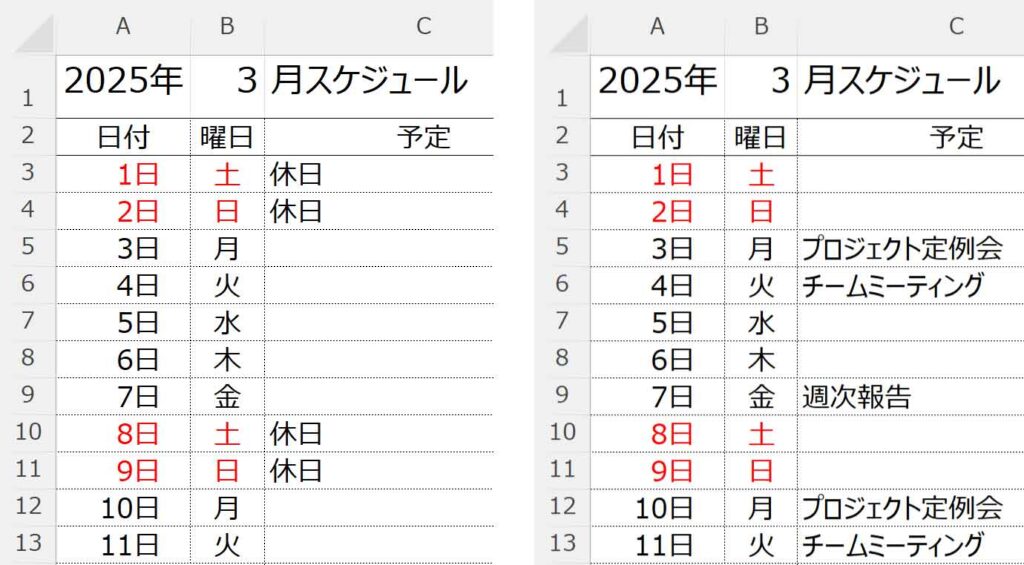
左の「休日」を自動表示させるにはWEEKDAY関数とIF関数を組み合わせます。
右の複数の曜日に自動表示させるにはWEEKDAY関数とCHOOSE関数を組み合わせます。
自動で日付や曜日を更新するスケジュール表の作り方は下記の記事をご覧ください。
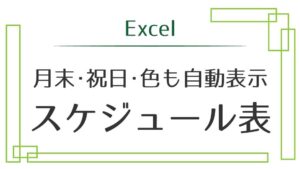
WEEKDAY関数
日付(シリアル値)から曜日を求める関数です。ただし、曜日を意味する数字で返します。
単体で使うことはあまりなく、他の関数と組み合わせて使います。
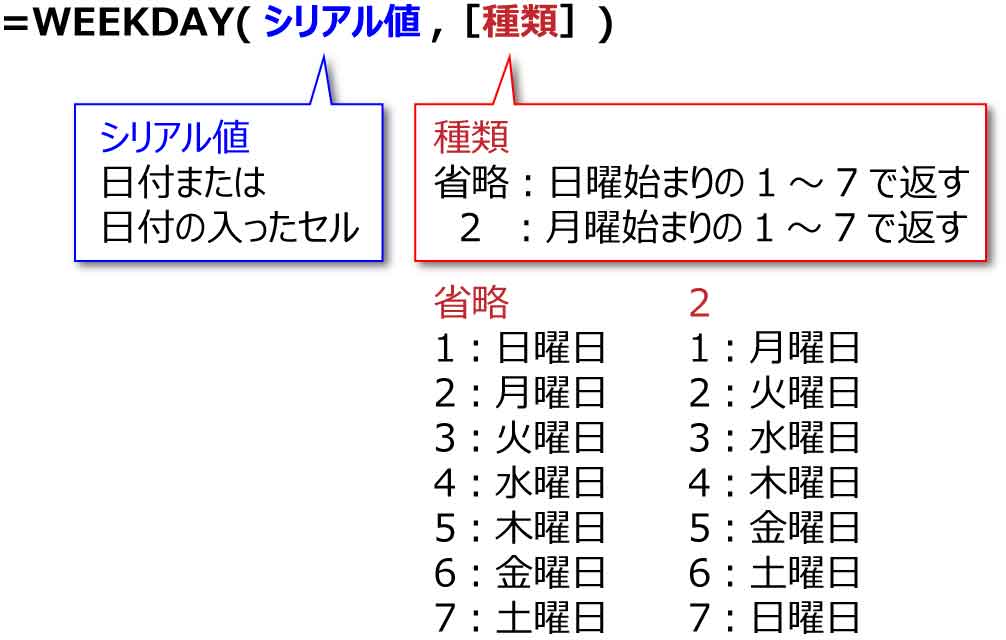
例:【A1】が何曜日か求めます。種類を省略したものと、種類に「2」を入れたもので比較してみます。
=WEEKDAY(A1) (「種類」を省略した場合、日曜始まりの1~7で返します)
「1」=日曜日、「2」=月曜日、「3」=火曜日、「4」=水曜日、「5」=木曜日、「6」=金曜日、「7」=土曜日です。
結果は「3」となったので、火曜日ということがわかります。
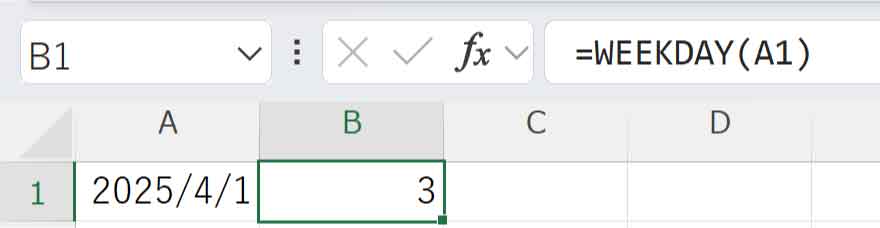
=WEEKDAY(A1,2) (「種類」を 2 にした場合、月曜始まりの1~7で返します)
「1」=月曜日、「2」=火曜日、「3」=水曜日、「4」=木曜日、「5」=金曜日、「6」=土曜日、「7」=日曜日です。
結果は「2」となったので、火曜日ということがわかります。
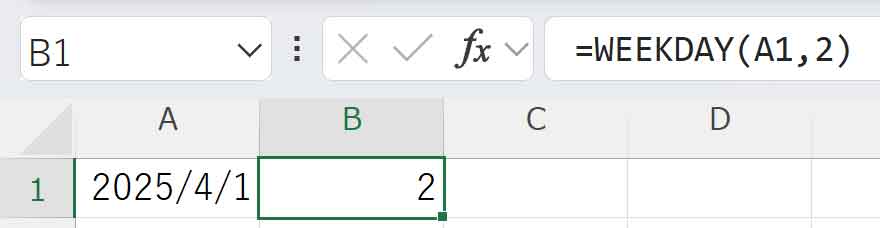
「種類」は用途に合わせて使い分けます。
次は、IF関数やCHOOSE関数と組み合わせて使ってみます。
IF関数と組み合わせる
土曜日と日曜日に「休日」と表示させます。
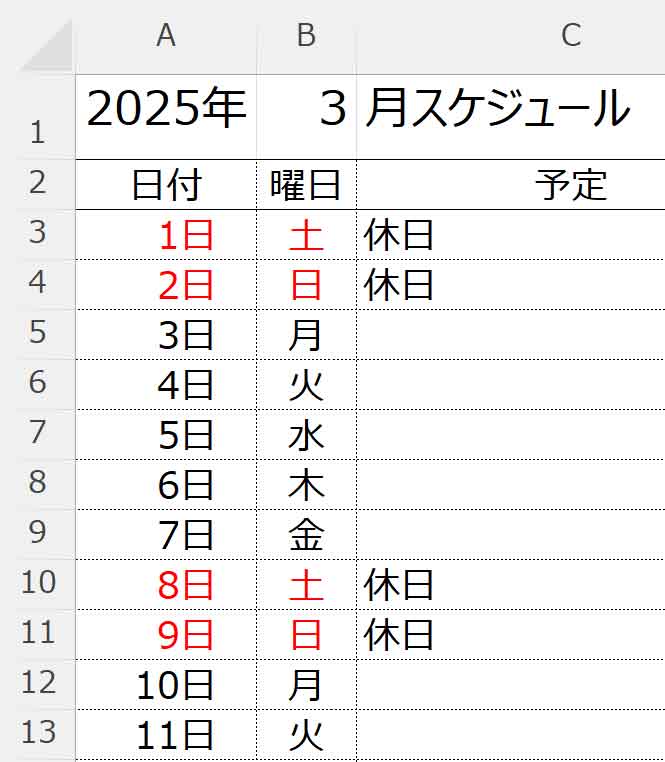
【C3】 =IF(WEEKDAY(A3,2)>=6,”休日”,””)
【A3】の曜日をWEEKDAY関数の種類2(月曜はじまり)で求め、6以上であれば「休日」と表示する。
種類「2」は土日が6と7、返すのは1から7までのいずれかなので、6以上とすれば6と7しかありません。

種類を省略すると、土日は7と1で数式が長くなるよ!
日曜日だけを「休日」とする場合は、下記の通りです。
=IF(WEEKDAY(A3)=1,”休日”,””) …種類を省略した場合
=IF(WEEKDAY(A3,2)=7,”休日”,””) …種類を「2」にした場合
この場合、種類は省略したほうが短く済みます。
SWITCH関数と組み合わせる
月曜日は「プロジェクト定例会」、火曜日は「チームミーティング」、金曜日は「週次報告」・・・というような複数の条件がある場合はSWITCH関数と組み合わせると便利です。
※Office 2019 、または Microsoft 365~


【C3】 =SWITCH(WEEKDAY(A3),2,”プロジェクト定例会”,3,”チームミーティング”,6,”週次報告”,””)
A3の曜日をWEEKDAY関数の種類省略(日曜始まり)で求め、2の場合は「プロジェクト定例会」、3は「チームミーティング」、6は「週次報告」、それ以外は空白とする。
SWTCH関数について詳しくは以下の記事をご覧ください。


CHOOSE関数と組み合わせる
今回のように複数条件の結果が数値の場合はCHOOSE関数も使えます。


【C3】 =CHOOSE(WEEKDAY(A3),””,”プロジェクト定例会”,”チームミーティング”,””,””,”週次報告”,””)
A3の曜日をWEEKDAY関数の種類省略(日曜始まり)で求め、1の場合空白、2は「プロジェクト定例会」、3は「チームミーティング」、4と5は空白、6は「週次報告」、7は空白とする。
CHOOSE関数について詳しくは以下の記事をご覧ください。


IFS関数と組み合わせる
IFS関数でもできますが長くなります。


C3】 =IFS(WEEKDAY(A3)=2,”プロジェクト定例会”,WEEKDAY(A3)=3,”チームミーティング”,WEEKDAY(A3)=6,”週次報告”,TRUE,””)
A3の曜日をWEEKDAY関数の種類省略(日曜始まり)で求め、2の場合は「プロジェクト定例会」、3は「チームミーティング」、6は「週次報告」、残りすべては空白とする。



な、ながーい
IFS関数について詳しくは以下の記事をご覧ください。



